Содержание
Недавно компания HBO запустила новый потоковый сервис HBO Max. Стоимость подписки составляет 14,99 доллара США. Это дороже, чем у большинства других подписок на потоковое онлайн-видео, таких как Хулу , Прайм Видео и Нетфликс . Но он компенсирует свою цену огромным каталогом всей библиотеки HBO, а также премиум-контентом от таких партнеров, как The Criterion Collection, BBC Studios и Warner Bros. Используя его некоторое время, я нашел несколько приемов, которые вы можете использовать. преимущества и используйте свою подписку по максимуму. Начнем.
Советы и рекомендации по HBO Max
1. Получите HBO Max за пределами США
HBO Max сейчас доступен только в США, и хотя вы можете получить используйте VPN для обхода географических ограничений , для регистрации вам все равно понадобится американская кредитная карта. Но у меня есть обходной путь, позволяющий использовать его даже без американских кредитных карт или даже подарочных карт. Чтобы получить доступ к HBO Max за пределами США, вам понадобится смартфон Android.
На Android измените страну в Play Store на США. На Android также можно загрузить неопубликованный APK-файл HBO Max. Просто скачайте APK и откройте приложение. Вы заметите, что при попытке открыть приложение появляется сообщение об ошибке: «Сервис недоступен в вашей стране».
Читайте также: Как смотреть Hulu за пределами США
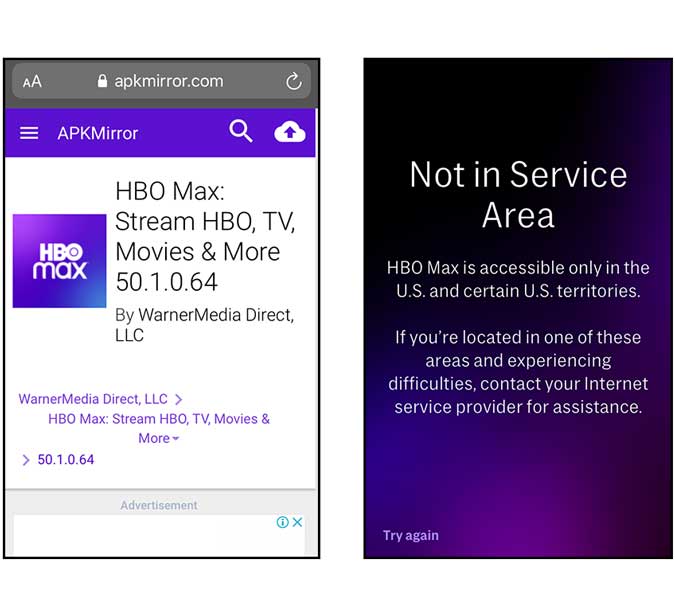
Включите VPN и подключитесь к серверу в США. Перейдите к созданию новой учетной записи в приложении HBO Max и в качестве способа оплаты используйте метод покупки в приложении вместо непосредственного использования карт. Таким образом, он не будет проверять американские карты, и вы сможете создать учетную запись. Вот и все, теперь вы можете спокойно смотреть HBO Max.
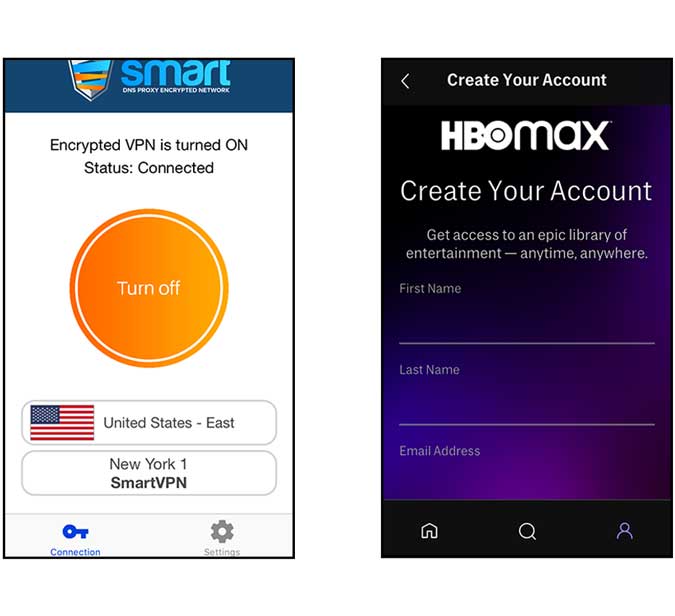
Вы также можете использовать те же учетные данные на iOS или в Интернете для просмотра шоу на iPhone или компьютере соответственно. Просто убедитесь, что VPN активен в фоновом режиме.
2. Настройте HBO max на Firestick
Еще одна проблема с HBO Max заключается в том, что он недоступен для Firefox и Roku из-за разногласий между компаниями. Но в любом случае Firestick и Roku — два самых популярных, и если я не могу смотреть их на Firestick или Roku, для меня это нарушает условия сделки. К счастью, по крайней мере для Firestick есть обходной путь.
Если у вас установлен HBO Now, вам придется удалить HBO Now, прежде чем вы сможете установить HBO Max. После этого включите параметр «Установка приложений из неизвестных источников» в настройках.
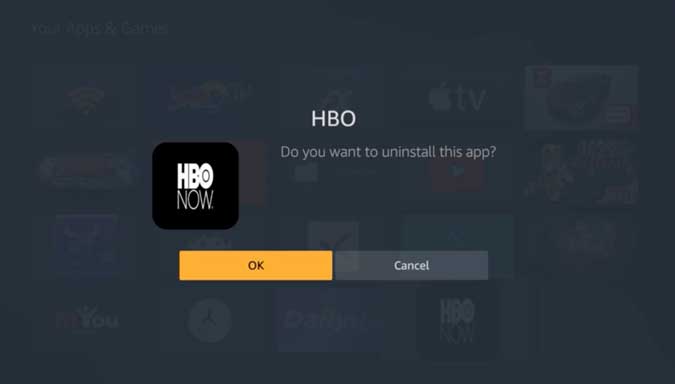
Затем установите приложение «Загрузчик», перейдите на главный экран Fire TV/Fire Stick, наведите указатель мыши на параметр поиска и выберите его. Вбейте в поиск «Загрузчик».
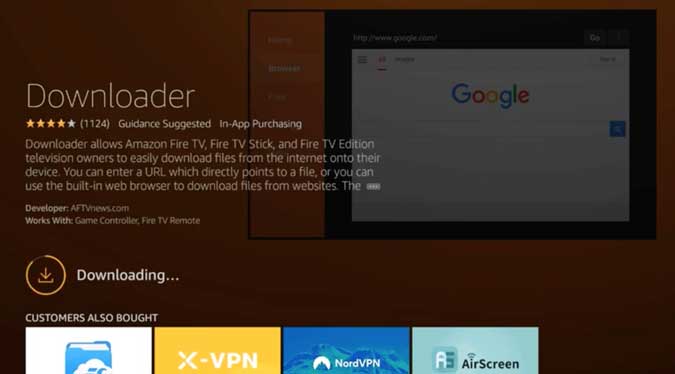
Итак, откройте приложение Downloader, выберите вкладку «Браузер» на боковой панели и найдите «HBO Max APK». Загрузите APK по ссылке APKMirror. Это надежный источник, и я рекомендую его.
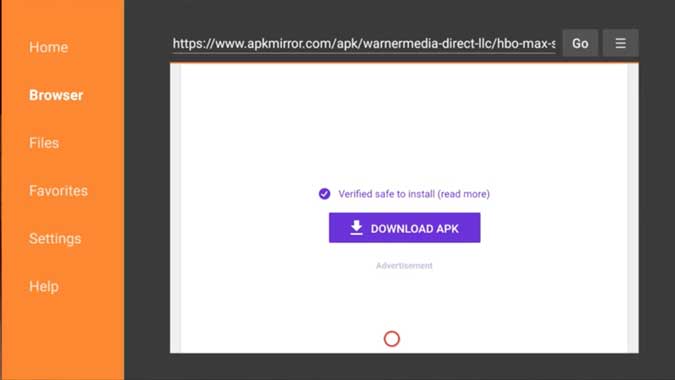
Вот и все. Если вы находитесь за пределами США, просто включите VPN с сервером в США и начните смотреть HBO Max на Amazon Fire TV.
3. Загрузите HBO Max по сотовой сети
По умолчанию на HBO Max включены «Потоковое вещание только через Wi-Fi» и «Загрузка только через Wi-Fi», чтобы вы не использовали свой тарифный план сотовой связи. Вот как можно транслировать и скачивать HBO Max по сотовой сети.
Если вы хотите вести потоковую передачу по сотовой сети, откройте приложение HBO Max для iOS или Android и перейдите в «Параметры видео» в настройках. По умолчанию он не позволяет воспроизводить видео через мобильные данные. Если вы это сделаете, он сообщит вам, что вам нужно «Просмотреть параметры видео», чтобы разрешить потоки сотовой связи, поэтому нажмите эту кнопку, чтобы попасть туда. Отключите переключатель рядом с «Потоковое воспроизведение только через Wi-Fi» и «Загрузка только через Wi-Fi». Готово, теперь HBO Max будет воспроизводить мультимедиа и по сотовой сети.
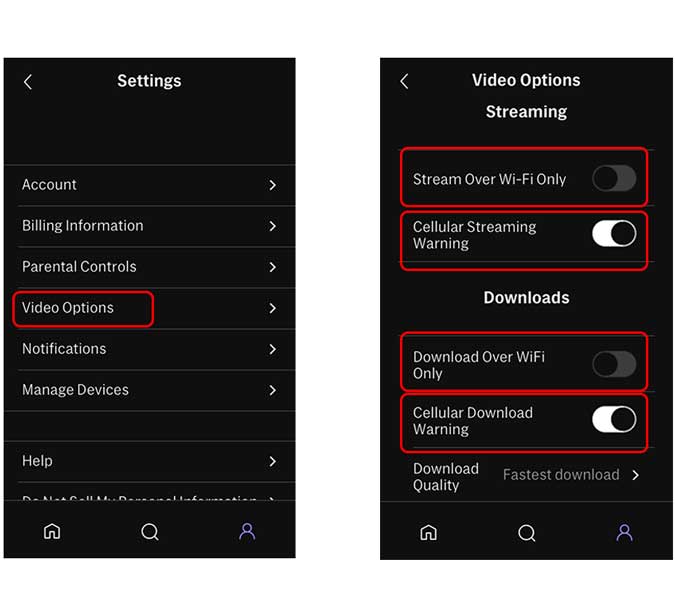
4. Загрузите контент HBO Max в высоком качестве
Если вы отказываетесь от высокоскоростного подключения к Интернету, рекомендуется загружать фильмы в приложение HBO Max. Однако качество видео по умолчанию установлено на самое низкое, и чтобы его изменить, вам придется перейти к настройкам в приложении HBO Max, а затем выбрать «Параметры видео».
В разделе «Загрузки» нажмите «Качество загрузки», и вы увидите два варианта; Высочайшее качество и самая высокая скорость.Выберите «Высшее качество» и все. Ваши телепередачи и фильмы будут скачиваться в самом высоком качестве.
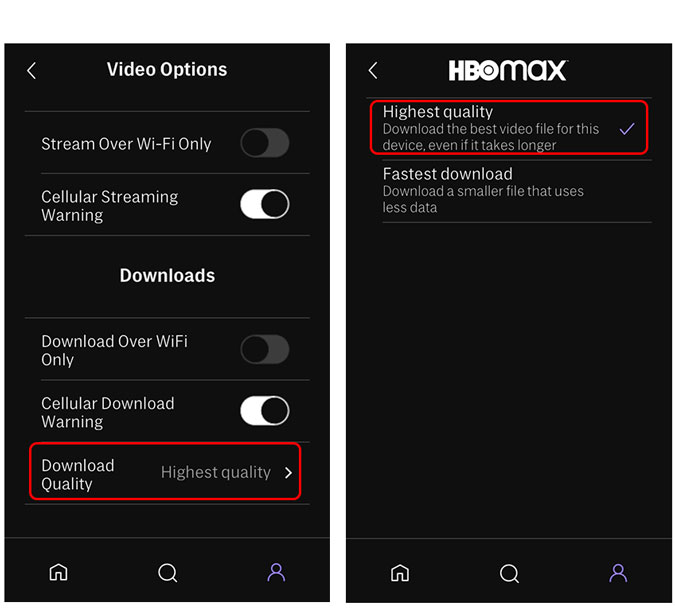
5. Автоматический отказ от новостной рассылки
HBO Max предлагает один из лучших онлайн-контента, который также часто добавляется и удаляется по мере истечения срока действия контракта с опубликованным контентом. Чтобы держать пользователей в курсе событий, HBO Max автоматически подписывается на свою рассылку новостей. Но если вы похожи на меня, мне не нравится информационный бюллетень в моем почтовом ящике. Вот как отказаться.
В приложении для iOS или Android коснитесь значка профиля в правом нижнем углу, а затем нажмите на шестеренку настроек в левом верхнем углу. Затем нажмите «Уведомления», а затем нажмите переключатель рядом с «Новостная рассылка HBO Max». Если этот переключатель отключен, цвет переключателя изменится с белого на черный.
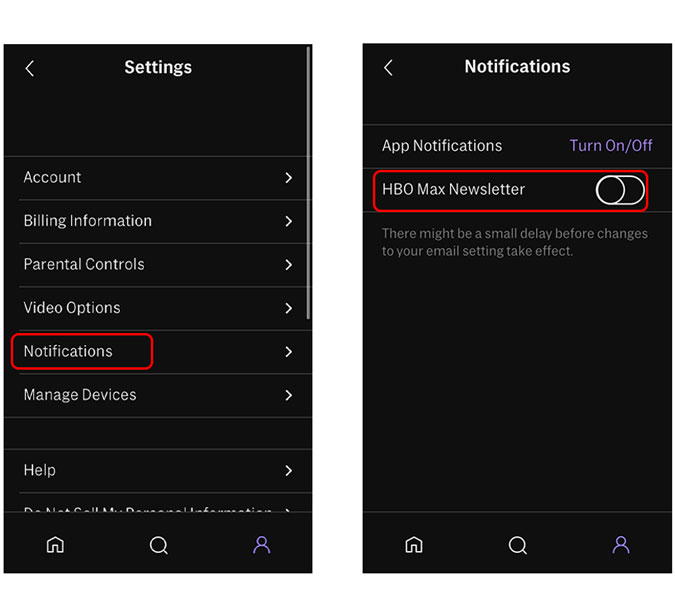
6. Измените изображение профиля пользователя HBO Max
Netflix, Disney+, Prime Video позволяют изменить изображение профиля вашей учетной записи пользователя. Однако, что касается HBO Max, он поддерживает только кольца разного цвета, что все же лучше, чем Hulu (использует только имена) и Apple TV+ (вообще нет профилей).
Тем не менее, изменить изображение профиля HBO Max немного сложно. Для начала откройте приложение HBO Max на Android и iOS, а затем перейдите на страницу переключения профиля, коснувшись вкладки профиля в правом нижнем углу, а затем «Переключить профили» внизу. твое имя.
Далеенажмите «Управление профилями», затем нажмите свое имя. Отсюда вы можете выбрать один из четырех других вариантов цвета. Если цвет вас устраивает, нажмите «Сохранить».
Честно говоря, немного разочаровывает отсутствие опции профилей по сравнению с Netflix, которая позволяет выбирать между персонажами Netflix Originals и классическими значками. Disney+ делает то же самое с персонажами Disney.
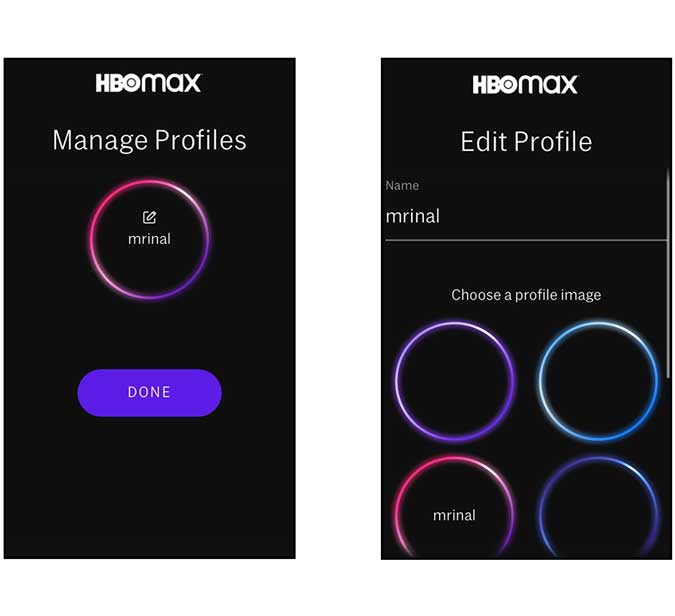
Заключительные слова
Ну, вот и все. Я уверен, что по мере того, как мы будем чаще использовать этот сервис, мы откроем для себя некоторые новые советы и рекомендации. Я буду обновлять его, так что не волнуйтесь, а если вы хотите поделиться со мной какими-либо советами или рекомендациями, вы можете сделать это в комментариях ниже или связаться со мной в Твиттере.
